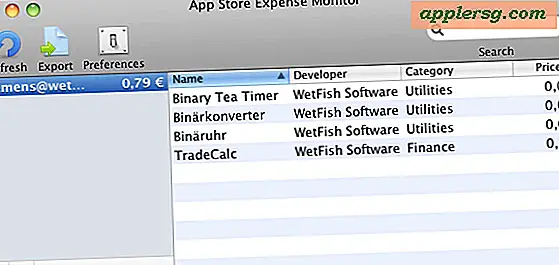Bagaimana Saya Dapat Mengatur Email Kantor Saya Dengan Outlook Express?
Klien email desktop seperti Microsoft Outlook Express menawarkan kemudahan menulis dan membaca email langsung di komputer Anda. Anda dapat menggunakan alat ekstensif di Outlook untuk menyesuaikan email Anda agar terlihat lebih profesional, dan Anda memiliki sistem pencadangan bawaan karena salinan cetak semua percakapan email bisnis Anda disimpan langsung di komputer Anda. Hanya dalam beberapa langkah, Anda dapat dengan mudah menyiapkan email kantor di Outlook Express dan mengelola semua korespondensi bisnis Anda dengan lebih baik.
Langkah 1
Hubungi Penyedia Layanan Internet (ISP) Anda atau orang yang bertanggung jawab menyediakan Internet dan email Anda di tempat kerja. Cari tahu jenis server email yang digunakan perusahaan Anda: POP3 (paling umum), HTTP, atau IMAP. Anda juga perlu menentukan nama server email masuk, nama server email keluar (hanya untuk akun POP3 dan IMAP), dan apakah ISP Anda memerlukan Secure Password Authentication (SPA) untuk mengakses akun Anda. Tulis semua informasi ini untuk digunakan dalam menyiapkan Outlook Express.
Langkah 2
Buka Outlook Ekspres. Jika wizard konfigurasi dimulai secara otomatis, lewati ke langkah berikutnya. Jika tidak, buka "Alat" pada menu navigasi, dan pilih "Akun." Kemudian klik "Tambah" dan pilih "Email."
Langkah 3
Saat wizard konfigurasi terbuka, ketikkan nama Anda di bidang "Nama Anda". Nama ini akan menjadi apa yang dilihat semua orang ketika mereka menerima email Anda. Klik "Selanjutnya."
Langkah 4
Masukkan alamat email Anda di halaman berikutnya. Klik "Selanjutnya." Pada halaman berikutnya, Anda harus memasukkan informasi yang diberikan ISP atau departemen teknologi Anda kepada Anda. Pilih jenis server surat yang Anda miliki dari menu tarik-turun dan masukkan alamat server surat masuk dan keluar Anda. Klik "Selanjutnya."
Langkah 5
Masukkan nama akun dan kata sandi Anda. Jika Anda ingin Outlook Express mengirim dan mengambil email Anda secara otomatis, biarkan kotak "Ingat Kata Sandi" dicentang. Jika Anda khawatir tentang keamanan, klik kotak centang untuk mengosongkannya. Outlook Express kemudian akan meminta Anda untuk memasukkan kata sandi setiap kali Anda mengirim dan mengambil email.
Klik tombol "Selanjutnya" dan kemudian "Selesai."